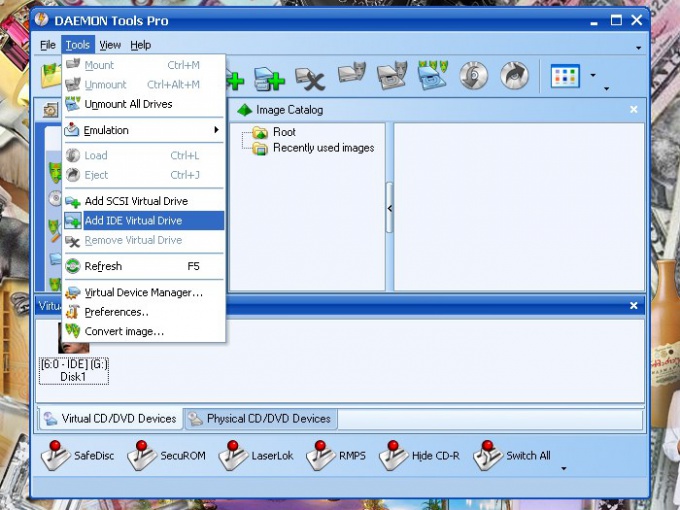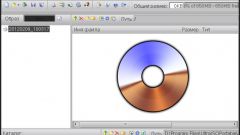Инструкция
1
Установите с диска или загрузите из сети интернет программу-эмулятор CD/DVD дисков (Alcohol 120%, Daemon Tools или подобную им). Следуйте инструкциям по установке, чтобы инсталлировать программу на свой компьютер. После этого запустите эмулятор.
2
В верхней строке меню выберите из доступных инструментов (Tools) команду Add IDE Virtual Drive. Это необходимо для того, чтобы на вашем компьютере был создан новый виртуальный привод, на который вы потом и смонтируете образ диска, который хотите запустить.
3
Дождитесь, пока программа создаст виртуальный диск. После завершения операции появится новый значок с надписью Empty («Пустой»). Имя диску будет присвоено в зависимости от того, сколько дисков уже есть на вашем компьютере. К примеру, если у вас один дисковод для чтения дискет (А), локальный диск (С) и DVD-привод (D), то новый виртуальный диск будет иметь идентификатор Е.
4
Кликните по значку нового привода правой кнопкой мыши и выберите в выпадающем меню команду «Смонтировать образ» (Mount Image) или дважды кликните по нему левой кнопкой мыши. Данную команду вы также можете выбрать из списка на панели заданий или в меню Tools – в зависимости от интерфейса используемой вами программы.
5
После открытия нового диалогового окна «Открыть» (Open) укажите в нем директорию, в которой сохранен образ вашего диска .iso (.mds или .mdf). Дождитесь, пока образ диска будет смонтирован на виртуальный диск. После этого программу-эмулятор можно закрыть.
6
С помощью компонента «Мой компьютер» откройте только что созданный виртуальный привод со смонтированным на него образом диска и работайте с ним, как с обычным CD или DVD диском: устанавливайте нужные вам приложения, или просматривайте данные.
7
Удалить такой диск, или смонтировать на него образ другого диска можно также с помощью эмулятора. Запустите программу и повторите для нового образа диска все шаги, описанные выше. Чтобы удалить виртуальный привод, выберите команду «Удалить виртуальный диск» (Remove Virtual Drive).